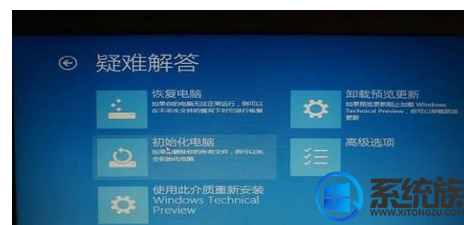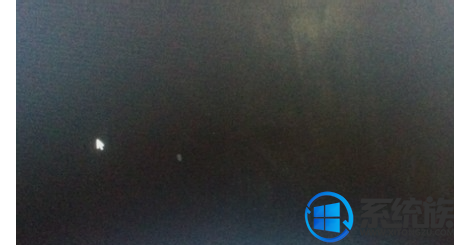win10开机到一半黑屏怎么回事|win10开机到一半黑屏解决方法
发布时间:2018-04-20 18:44:32 浏览数: 小编:yimin
Win10开机黑屏的问题也要分成几种不同的情况来应对,比如说开机黑屏进不了桌面和开机黑屏一段时间后才能进入桌面这两种情况。Win10黑屏的原因有很多种,具体故障的表现形式也有不一样。本文就来为大家总结一下Win10系统开机黑屏怎么解决。
系统推荐:电脑公司win10系统下载
系统推荐:电脑公司win10系统下载
一、Win10开机黑屏进不了桌面
1、开机进入系统时长按电源键关机,重复3次左右;
2、这样开机后应该能出现高级恢复的界面了;
3、点击“疑难解答”选项,接着点击“高级选项”,点击“启动设置”,点击“重启”,选择安装模式。
4、进入到安全模式后,如果在黑屏之前安装过什么就可在安全模式中将软件卸载删除,如果不确定的话,可进行干净启动,干净启动的操作步骤如下:
1) 按“Win+R”打开“运行”窗口, 输入msconfig命令后按回车,弹出系统配置对话框。
2)切换到“常规”标签页,单击“有选择的启动”,然后单击清除“加载启动项”上面的勾。
3) 切换到“服务”标签页,单击“隐藏所有Microsoft”服务,然后单击全部禁用。
4) 切换到“启动”标签页,点击“打开任务管理器”,点击启动项,然后单击禁用。
5) 单击确定保存后,重新启动系统。

二、Win10开机黑屏时间长
1.右键Win键,选择“电源选项”
2.点击右侧的“选择电源按钮的功能”,点击“更改当前不可用的设置”
3.取消勾选“启用快速启动”